MForum.ru
Скачать программы можно здесь:
- программа для создания тем на телефонах Series 40 2nd Edition + Nokia 6230i, Nokia 8800 и других.
- создание тем для телефонов Series 40 3rd Edition и выше.
Данные программы - официальный софт от Nokia для создания тем. Они распространяются бесплатно, но требуют регистрацию программы на сайте Nokia (не зарегестрированная версия - 30 дней). Регистрация Nokia S40 Theme Studio происходит под тем-же ником, который используется на форуме Nokia, ключ регистрации направляется на почту.
Создание тем для телефонов Nokia S40 3rd Edition является довольно простым, но крайне приятным занятием.
В данной статье будет рассмотрено создание тем с использованием конкретного примера.
Работу стоит начинать с установки программы Nokia S40 ThemeStudio 2.2 на Ваш компьютер. После установки Nokia S40 ThemeStudio 2.2 Вам необходимо задуматься над тематикой Вашего будущего творения и в соответствии с этим подобрать все необходимые атрибуты. Это картинки нужного размера для основного фона, фона меню, календаря, плеера, иконки, мелодии и т.д.
Примером в этой статье будет служить тема, посвященная сайту , - , для экрана 240 на 320 пикселей.
Итак, идем по порядку.
Первое.
Для удобства нужно создать папку на Вашем компьютере, назвав ее именем Вашей будущей темы. В нашем случае это Allnokia-1. Сюда стоит складывать все необходимое и готовое для работы.
Второе.
Нам нужны картинки.
Для фона они должны быть размером 240х320 пикселей. Вы можете сделать их полностью сами, а можете их где-нибудь одолжить. Я частично делала сама, частично брала готовые. В итоге у меня их оказалось 7.
Одна для главного фонового рисунка:


Вторая для главного меню List, т.е. где меню в виде списка:
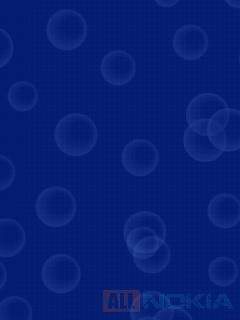

Третья для главного меню Grid, т.е. где меню сеткой (такая же, как для меню List):
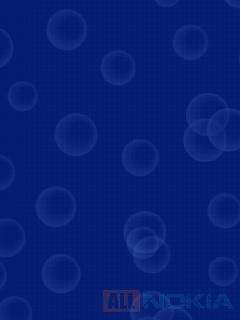
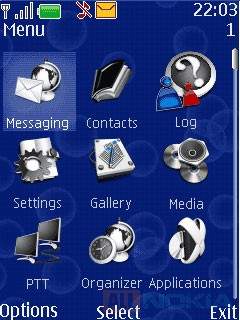
Четвертая для заставки:
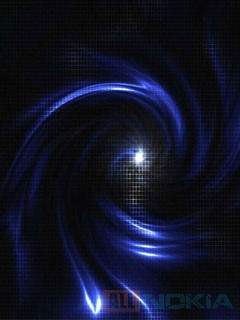
Пятая для Audio Player:


Шестая и седьмая для календаря:
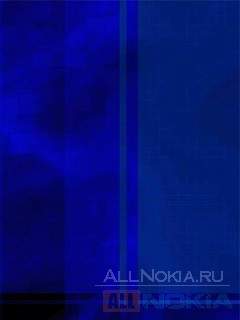

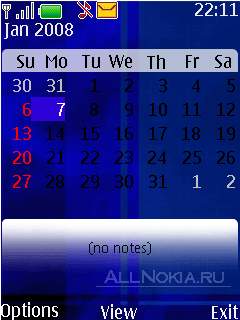
Иконки. Их Вы также можете сделать сами, а можете взять уже разработанные. Большое разнообразие иконок Вы можете найти в сети интернет. Для темы Allnokia-1 я брала готовый комплект.

Фон для иконок, заставки загрузки, названияй категорий в меню. Они тоже должны быть определенного размера. В программе по умолчанию сразу указан нужный размер загружаемой картинки, но можно использовать немного меньшего или большего размера изображения.
Первая для фона загрузки (примечаний) размером 236х114:

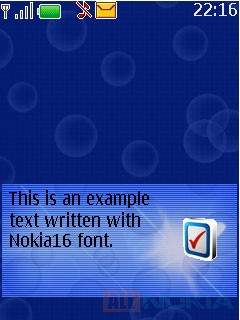
Вторая для фона названий списка меню размером 224х48, которая будет использоваться в меню List:
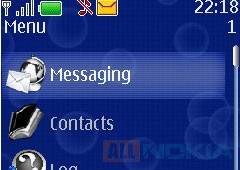
Третья для фона названий категорий в меню Grid размером 74x80, где они расположены сеткой:

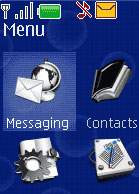
Четвертая для фона названий категорий в меню Tab размером 43x48:
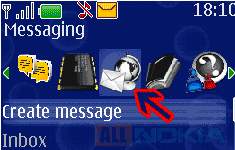
Пятая для загрузки (ожидания) размером 140х24. Эту картинку я делала сама, а можно поискать что-нибудь подходяшее на Ваш выбор.

Третье.
Открываем программу Nokia S40 ThemeStudio_2.2 и приступаем к созданию темы из всего заготовленного материала. Занимаясь разработкой своей собственной темы, Вы можете следовать инструкции, данной ниже. Итак, вот те пункты, из которых складывалось создание описываемой в этой статье темы:
1. Создаем новую тему 240х320.
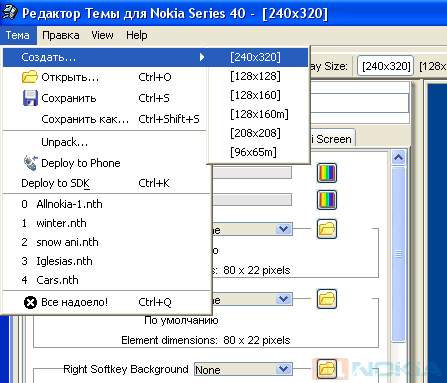
2. Мне удобней сначала заполнить тему фоновыми картинками (которые 240х320).
Начнем с первой вкладки в программе - Default. Здесь вставляем фон, который в итоге должен будет остаться только для меню List. Загружаем соответствующую приготовленную картинку с диска (вторая из картинок для фона, см. выше):
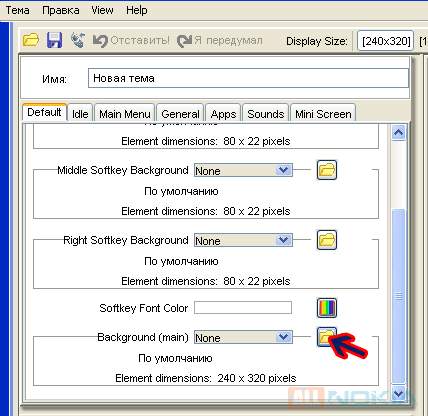
Вы сразу заметите изменения в правом меню скринов: поскольку мы только что вставили главный фон для всей темы в целом, большинство скринов справа приняли другой облик.
В этой же вкладке (Default) Вы можете задать фон для функциональных клавиш. Пример:

Делается это следующим образом. Вам нужно создать картинку размером 80х22 (можно сделать три - для каждой клавиши) и вставить ее в соответствующее место:
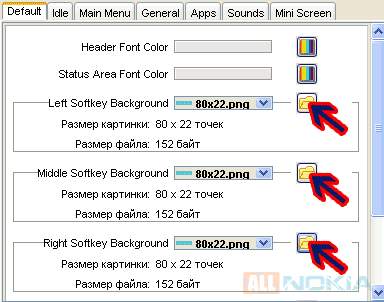
Далее активируем вкладку Idle - Idle Screen. Здесь мы вставим основную заставку, которая также будет действовать для активного режима ожидания (первая из картинок для фона, см. выше).
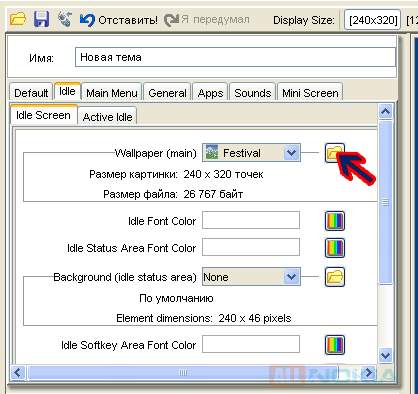
После этой операции Вы снова сразу заметите изменения справа на скрине основного экрана.
Затем жмем на вкладку Main Menu и выбираем Grid View. На этом этапе мы задаем картинку для меню сеткой. Поскольку она у меня такая же, как для меню списком (List), то изменений, соответственно, никаких не произойдет относительно вида этих двух фонов - они будут одинаковы в теме.
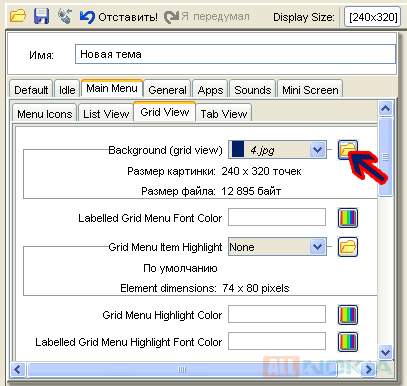
В следующем шаге вставим картинку для заставки/анимации (четвертая из картинок для фона, см. выше). Это делается в General - Animations. Т.е. это та картинка, которая появляется на экране телефона перед переходом в спящий режим.
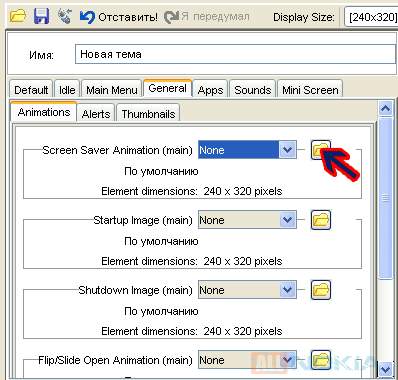
Далее приступим к картинкам для аудио проигрывателя и радио. Это делается на вкладке Apps - Audio. Я вставляла две одинаковые картинки здесь: сначала для Audio Player, затем для Radio (чуть ниже), - пятая из картинок для фона, см. выше.
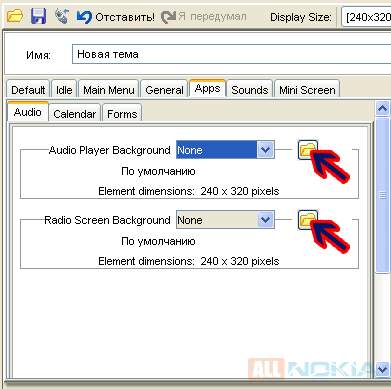
В той же вкладке Apps работаем с изображениями для календаря. Я поступала следующим образом: чередовала две разные картинки по месяцам. Вы можете вставить двенадцать разных или три, четыре и т.д. (все зависит от Вашего желания). В Calendar вставляете по очереди заготовленные картинки (шестая и седьмая из картинок для фона, см. выше).
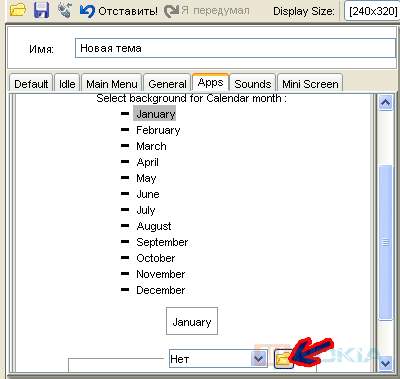
Сразу, чтобы не возвращаться к этой вкладке снова, зададим цвет для активной даты - Calendar Highlight Color. Исходя из цветового решения Ваших картинок, подбирайте подходящий цвет в палитре.
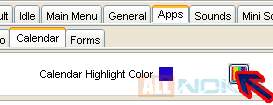
3. Сразу приведем в порядок основную заставку темы, чтобы не было синего фона в области статусов (дата, время, меню и т.д.):
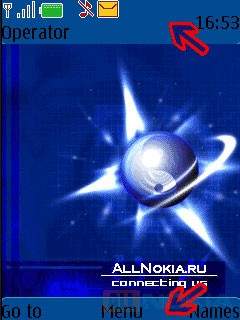
Для этого нам нужно выставить в Idle - Idle Screen для области статусов (Background) картинку с прозрачным фоном размером 240х25:
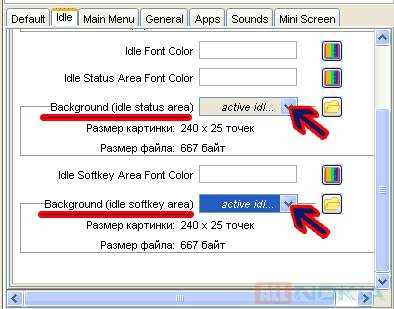
4. Теперь займемся иконками. Их нужно вставлять во вкладке Main Menu - Menu Icons. На этой вкладке перечислен список всех возможных иконок, но не обязательно использовать все. Вот список тех, изображения которых являются самыми актуальными, именно их мы и заменим:
Applications
Log
Contacts
Gallery
Media
Messaging
Organizer
PTT
Services
Settings
SIMATK
В программе есть три варианта, где будет отображаться та или иная иконка. Проще ставить одну иконку и на List, и на Grid, и на Animated Grid. По умолчанию прописаны и разные размеры для каждого меню, но это также не обязательно, поскольку иконки размером 48х48 отлично смотрятся везде.
В иконках есть еще один нюанс - если иконки Вы взяли где-нибудь полным набором, то надо правильно подобрать каждую из них для соответствующего раздела. Это не сложно: во-первых, названия иконок уже могут говорить о том, для какого раздела они сделаны, во-вторых, по изображенному на иконке можно догадаться об этом. Итак, выбираем нужный раздел (первым нужным нам идет раздел приложений - Applications) и вставляем трижды заранее подобранную иконку:
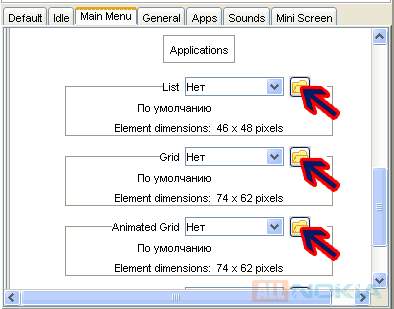
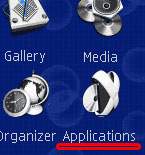
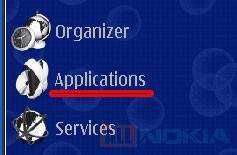
5. Теперь займемся фонами для иконок в меню.
Для этого все еще остаемся на вкладке Main Menu, но переходим на List View. Здесь мы сделаем сразу три дела: поменяем фон и поменяем два цвета.
Сначала вставляем подготовленную картинку для фона меню списком (List) размером 224х48 - List Menu Item Highlight.
Затем меняем первый цвет - Menu/List Font Color - для названий всех разделов меню.
И выставляем второй цвет - Highlighted Menu/List Font Color - для выбранного курсором названия раздела.
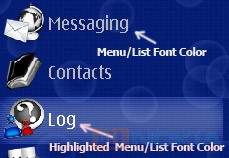

Далее поменяем фон иконок для меню Grid и цвета для разделов. Grid Menu Item Highlight - фон иконок.

Labelled Grid Menu Font Color - цвет названия всех разделов.
Labelled Grid Menu Highlight Font Color - цвет для выбранного курсором названия раздела.

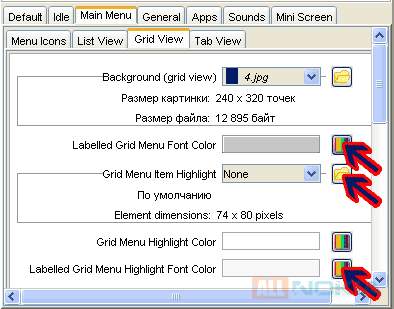
И последний фон - для меню Tab (вкладка Tab View). Картинка должна быть размером 43х48.
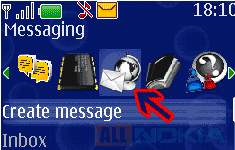

6. Сейчас займемся следующей вкладкой - General - Alerts. Здесь будем менять фон для примечаний и изображение для ожидания.
Картинки уже приготовлены:
Wait Graphics - для загрузки (ожидания) размером 140х24.
Background (notes) - для фона загрузки, примечаний размером 236х114


7. Вкладка Forms, в которой мы должны подобрать два цвета и вставить фон для выбранной курсором категории. По скрину понятно, где это будет отображаться в телефоне.
Selected Form Item Font Color - цвет шрифта для выделенного курсором пункта.
Unselected Form Item Font Color - цвет шрифта для не выделенных курсором пунктов.
Selected Form Item Highlight - фон для выделенного курсором пункта размером 224х48 (та же картинка, которую вставляли в меню List).
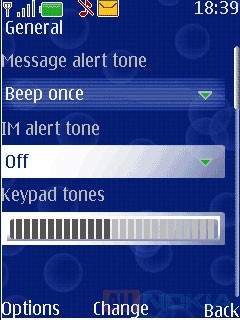
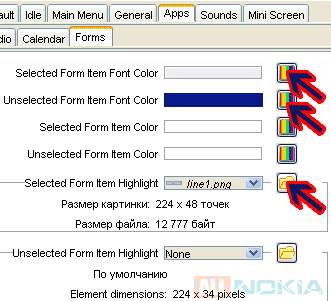
8. И последнее - работа с основными цветами шрифтов в теме.
Первая вкладка - Default. Здесь задается цвет для меню.
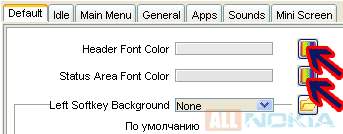
Вторая вкладка - Idle - Idle Screen. Здесь задается цвет для основной заставки на телефоне.
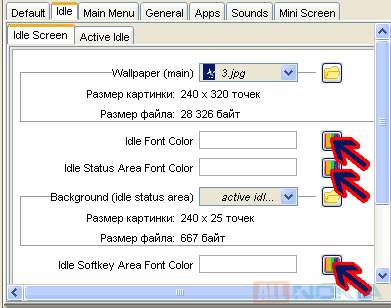
Третья вкладка - Idle - Active Idle.
В своей теме Вы можете:
1) вставить изображение размером 240х25;
2) выставить None (фон будет установлен стандартный)
3) выставить Active idle copy (фон будет прозрачным)
Вы можете:
1) вставить изображение размером 44х50;
2) выставить None (фон будет установлен стандартный)
3) выставить Active idle copy (фон будет прозрачным)

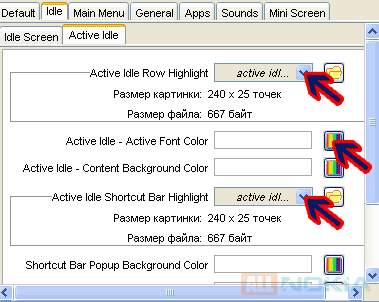
Четвертое.
В программе также есть возможность добавления мелодий на звонки, открытие и закрытие слайдера/раскладушки, СМС. Различным звукам в теме посвящена вкладка Sounds.
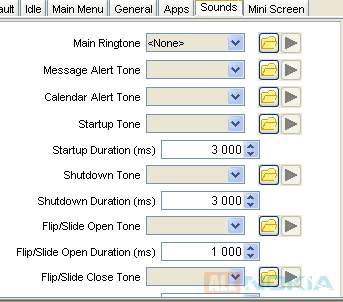
Для работы с этой частью создания темы Вы должны либо иметь готовые вырезки, либо уметь делать мелодии сами. По порядку, какие мелодии куда нужно вставлять в этой вкладке:
Main Rington - основная мелодия на звонки
Message Alert Tone - мелодия для сообщений
Calendar Alert Tone - мелодия для календаря
Startup Tone - мелодия при включении телефона
Shutdown Tone - мелодия при выключении телефона
Flip/Slide Open Tone - мелодия на открытие слайдера/раскладушки
Flip/Slide Close Tone - мелодия на закрытие слайдера/раскладушки
Startup Duration/Shutdown Duration - продолжительность играния мелодии при включении/выключении телефона (измеряется в миллисекундах)
Flip/Slide Open/Close Duration - продолжительность играния мелодии при открытии/закрытии слайдера/раскладушки (измеряется в миллисекундах)
Подводя итоги, хотелось бы заметить, что создавая тему не нужно следовать строгим шаблонам: нужно давать волю фантазии, изобретать новые моменты в возможных пунктах и делать свою тему поистине уникальной!
Информация от Людмилы Пищик
МишаП 28.01.2010 14:57:
здесь любая блондинка поймет! Сделал 4 темы для Nokia N73 загрузил на сайт ! Тема называется Import Tuner в разделе машинки
А я вот не понимаю Разве n73 - это s40?
Разве n73 - это s40?
осторожно злая
А на Nokia 6060 каким дата-кАбелем?

А где этот редактор можно скачать?
Могу посоветовать тут почитать, очень много полезного можно узнать по этой теме
16.04. [Новинки] Анонсы: Redmi A5 – новое поколение сверхбюджетных смартфонов / MForum.ru
16.04. [Новинки] Анонсы: Представлен Motorola Edge 60 Stylus с встроенным стилусом и рейтингом IP68 / MForum.ru
15.04. [Новинки] Cлухи: Oppo K13 получит новый чип Qualcomm и емкую АКБ / MForum.ru
15.04. [Новинки] Компоненты: OmniVision OV50X – сенсор камеры «кинематографического уровня» / MForum.ru
14.04. [Новинки] Анонсы: Oppo Watch X2 Mini и Enco Free4 представлены официально / MForum.ru
14.04. [Новинки] Анонсы: Oppo Pad 4 Pro на базе Snapdragon 8 Elite представлен официально / MForum.ru
11.04. [Новинки] Анонсы: Oppo Find X8s и Find X8s+ на базе Dimensity 9400+ представлены официально / MForum.ru
11.04. [Новинки] Анонсы: Представлен Oppo Find X8 Ultra с улучшенными двумя телеобъективами 50 МП / MForum.ru
10.04. [Новинки] Слухи: Realme Neo 7 Pro с Dimensity 9400e могут представить в мае / MForum.ru
10.04. [Новинки] Слухи: Раскрыты ключевые спецификации Honor Power / MForum.ru
09.04. [Новинки] Анонсы: Moto G Stylus (2025) представлен официально / MForum.ru
09.04. [Новинки] Анонсы: Infinix Note 50s 5G – самый тонкий телефон в Индии с дисплеем AMOLED 144 Гц / MForum.ru
08.04. [Новинки] Анонсы: Стильные смарт-часы Huawei Watch Fit 3 представлены официально / MForum.ru
08.04. [Новинки] Слухи: Realme Narzo 80 Pro 5G и Narzo 80x 5G готовятся к анонсу / MForum.ru
08.04. [Новинки] Слухи: Vivo T4 получит Snapdragon 7s Gen 3 и яркий AMOLED-дисплей / MForum.ru
07.04. [Новинки] Анонсы: Redmi Buds 7S представлены официально / MForum.ru
04.04. [Новинки] Анонсы: Honor Play 60 и Play 60m представлены официально / MForum.ru
04.04. [Новинки] Слухи: Раскрыт дизайн Motorola Razr 60 и Razr 60 Ultra / MForum.ru
03.04. [Новинки] Слухи: Samsung работает над более доступным складным смартфоном / MForum.ru
03.04. [Новинки] Слухи: Honor работает над смартфоном с АКБ емкостью 8000 мАч / MForum.ru